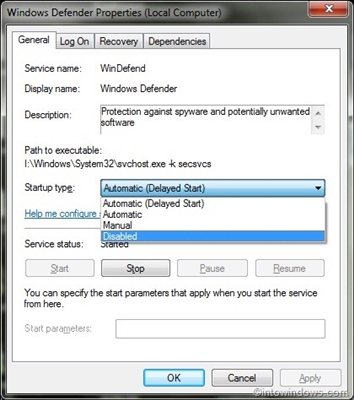అందరికీ హలో! చాలా మంది విండోస్ 10 వినియోగదారులు అంతర్నిర్మిత యాంటీవైరస్ను నిలిపివేయవలసిన అవసరాన్ని ఎదుర్కొంటున్నారు. మీరు కొంతకాలం ఆటోమేటిక్ వైరస్ రక్షణను ఆపివేయవలసిన పరిస్థితులు ఉన్నాయి. ఉదాహరణకు, డిఫెండర్ చాలా తరచుగా విండోస్ 10 లేదా హ్యాక్ చేసిన ఆటల యాక్టివేటర్ వద్ద ప్రమాణం చేస్తాడు.
ఈ రోజు నేను ఈ వ్యాసంలో మాట్లాడటానికి నిర్ణయించుకున్నాను విండోస్ డిఫెండర్ను ఎప్పటికీ ఎలా డిసేబుల్ చేయాలి. మీ వ్యాఖ్యలు మరియు చేర్పులకు నేను సంతోషిస్తాను!
కంటెంట్
- 1. విండోస్ 10 డిఫెండర్ అంటే ఏమిటి?
- 2. కొంతకాలం విండోస్ 10 డిఫెండర్ను ఎలా డిసేబుల్ చేయాలి?
- 3. విండోస్ 10 డిఫెండర్ను ఎప్పటికీ ఎలా డిసేబుల్ చేయాలి?
- 4. విండోస్ యొక్క ఇతర వెర్షన్లలో డిఫెండర్ను నిలిపివేయడం
- 5. విండోస్ డిఫెండర్ 10 ను ఎలా ప్రారంభించాలి?
- 6. విండోస్ 10 డిఫెండర్ను ఎలా తొలగించాలి?
1. విండోస్ 10 డిఫెండర్ అంటే ఏమిటి?
ఈ ప్రోగ్రామ్ రక్షణాత్మక విధులను కలిగి ఉంటుంది, హానికరమైన సాఫ్ట్వేర్కు వ్యతిరేకంగా మీ కంప్యూటర్ను హెచ్చరిస్తుంది. చాలా వరకు, డిఫెండర్ మైక్రోసాఫ్ట్ నుండి వచ్చిన యాంటీవైరస్. కంప్యూటర్లో మరొక యాంటీవైరస్ కనిపించే వరకు ఇది దాని పనితీరును కొనసాగిస్తుంది, ఎందుకంటే వాటిలో ఎక్కువ భాగం మీ కంప్యూటర్ యొక్క "స్థానిక" రక్షణను ఆపివేస్తాయి. విండోస్ డిఫెండర్ మెరుగుపరచబడిందని నిర్వహించిన అధ్యయనాలు స్పష్టం చేశాయి, తద్వారా దాని కార్యాచరణ ఇతర యాంటీవైరస్ ప్రోగ్రామ్ల మాదిరిగానే మారింది.
2017 యొక్క ఉత్తమ యాంటీవైరస్ల యొక్క అవలోకనం - //pcpro100.info/luchshie-antivirusyi-2017-goda/
ఏది మంచిదో మీరు పోల్చినట్లయితే - విండోస్ 10 డిఫెండర్ లేదా యాంటీవైరస్, యాంటీవైరస్లు ఉచితం మరియు చెల్లించబడుతున్నాయని మీరు అర్థం చేసుకోవాలి మరియు ప్రధాన వ్యత్యాసం అవి సూచించే రక్షణ స్థాయి. ఇతర ఉచిత ప్రోగ్రామ్లతో పోలిస్తే - డిఫెండర్ నాసిరకం కాదు, మరియు చెల్లింపు ప్రోగ్రామ్ల కొరకు, రక్షణ స్థాయిలు మరియు ఇతర విధులను వ్యక్తిగతంగా అంచనా వేయడం అవసరం. యాంటీవైరస్ను నిలిపివేయవలసిన అవసరానికి ప్రధాన కారణం ఏమిటంటే, కొన్ని అనువర్తనాలు మరియు ఆటలను వ్యవస్థాపించడానికి ఇది మిమ్మల్ని అనుమతించదు, ఇది వినియోగదారులకు అసౌకర్యాన్ని కలిగిస్తుంది. విండోస్ 10 డిఫెండర్ను ఎలా డిసేబుల్ చేయాలో మీకు క్రింద సమాచారం కనిపిస్తుంది.
2. కొంతకాలం విండోస్ 10 డిఫెండర్ను ఎలా డిసేబుల్ చేయాలి?
మొదట మీరు డిఫెండర్ సెట్టింగులను కనుగొనాలి. సాంకేతికత సులభం, నేను మీకు దశల వారీగా చెబుతున్నాను:
1. మొదట, "కంట్రోల్ పానెల్" కి వెళ్ళండి ("ప్రారంభం" మెనుపై కుడి క్లిక్ చేసి, కావలసిన విభాగాన్ని ఎంచుకోవడం ద్వారా);
2. "పిసి సెట్టింగులు" కాలమ్లో, "విండోస్ డిఫెండర్" కి వెళ్లండి:
3. ప్రోగ్రామ్ ప్రారంభమైనప్పుడు, “మీ PC రక్షించబడింది” ప్రదర్శించబడాలి, మరియు అలాంటి సందేశం లేకపోతే, కంప్యూటర్లో, డిఫెండర్తో పాటు, మరొక యాంటీ-వైరస్ ప్రోగ్రామ్ కూడా ఉంది.
4. విండోస్ డిఫెండర్కు వెళ్లండి. మార్గం: ప్రారంభం / సెట్టింగ్లు / నవీకరణ మరియు భద్రత. అప్పుడు మీరు "రియల్ టైమ్ ప్రొటెక్షన్" ఫంక్షన్ను నిష్క్రియం చేయాలి:
3. విండోస్ 10 డిఫెండర్ను ఎప్పటికీ ఎలా డిసేబుల్ చేయాలి?
మీరు విండోస్ 10 డిఫెండర్ను ఎప్పటికీ డిసేబుల్ చెయ్యాలంటే పై పద్ధతి పనిచేయదు. ఇది పని చేయడాన్ని ఆపివేస్తుంది, అయితే, ఒక నిర్దిష్ట సమయం మాత్రమే (సాధారణంగా పదిహేను నిమిషాల కంటే ఎక్కువ కాదు). ప్రోగ్రామ్ను సక్రియం చేయడం వంటి బ్లాక్ చేయబడిన చర్యలను చేయడానికి ఇది మిమ్మల్ని అనుమతిస్తుంది.
మరింత తీవ్రమైన చర్యల కోసం (మీరు దీన్ని శాశ్వతంగా ఆపివేయాలనుకుంటే), రెండు మార్గాలు ఉన్నాయి: స్థానిక సమూహ పాలసీ ఎడిటర్ లేదా రిజిస్ట్రీ ఎడిటర్ను ఉపయోగించడం. విండోస్ 10 యొక్క అన్ని వెర్షన్లకు మొదటి అంశం సరిపోదని గుర్తుంచుకోండి.
మొదటి పద్ధతి కోసం:
1. "విన్ + ఆర్" ఉపయోగించి "రన్" అనే పంక్తికి కాల్ చేయండి. అప్పుడు "gpedit.msc" విలువను నమోదు చేసి, మీ చర్యలను నిర్ధారించండి;
2. "కంప్యూటర్ కాన్ఫిగరేషన్", ఆపై "అడ్మినిస్ట్రేటివ్ టెంప్లేట్లు", "విండోస్ కాంపోనెంట్స్" మరియు "ఎండ్ పాయింట్ప్రొటెక్షన్" కు వెళ్ళండి;
3. స్క్రీన్షాట్లో, "ఎండ్పాయింట్ప్రొటెక్షన్ ఆఫ్" అంశం కనిపిస్తుంది: దానికి సూచించండి, డబుల్ క్లిక్ చేసి, ఈ అంశం కోసం "ప్రారంభించబడింది" సెట్ చేయండి. అప్పుడు మేము చర్యలను ధృవీకరిస్తాము మరియు నిష్క్రమించాము (సూచన కోసం, ముందు ఫంక్షన్ను "విండోస్ డిఫెండర్ ఆఫ్ చేయండి" అని పిలుస్తారు);
4. రెండవ పద్ధతి రిజిస్ట్రీ ఆధారితది. Win + R ఉపయోగించి, మేము విలువను regedit ఎంటర్ చేస్తాము;
5. మేము "విండోస్ డిఫెండర్" కు రిజిస్ట్రీలో పొందాలి. మార్గం: HKEY_LOCAL_MACHINE సాఫ్ట్వేర్ విధానాలు మైక్రోసాఫ్ట్;
6. "DisableAntiSpyware" కొరకు, 1 లేదా 0 విలువను ఎంచుకోండి (1 - ఆఫ్, 0 - ఆన్). ఈ అంశం అస్సలు లేకపోతే - మీరు దీన్ని సృష్టించాలి (DWORD ఆకృతిలో);
7. పూర్తయింది. డిఫెండర్ నిలిపివేయబడింది మరియు ప్రోగ్రామ్ను పున art ప్రారంభించడం దోష సందేశాన్ని ప్రదర్శిస్తుంది.
4. విండోస్ యొక్క ఇతర వెర్షన్లలో డిఫెండర్ను నిలిపివేయడం
విండోస్ 8.1 కోసం, పూర్తి చేయడానికి చాలా తక్కువ పాయింట్లు ఉన్నాయి. ఇది అవసరం:
1. "కంట్రోల్ ప్యానెల్" కి వెళ్లి "విండోస్ డిఫెండర్" కి వెళ్ళండి;
2. "ఐచ్ఛికాలు" తెరిచి "అడ్మినిస్ట్రేటర్" కోసం చూడండి:
3. మేము "అనువర్తనాన్ని ప్రారంభించు" నుండి పక్షిని తీసివేస్తాము, ఆ తరువాత సంబంధిత నోటిఫికేషన్ కనిపిస్తుంది.
5. విండోస్ డిఫెండర్ 10 ను ఎలా ప్రారంభించాలి?
విండోస్ 10 డిఫెండర్ను ఎలా ప్రారంభించాలో ఇప్పుడు మీరు గుర్తించాలి. మునుపటి పేరాలో మాదిరిగా రెండు పద్ధతులు కూడా ఉన్నాయి, అంతేకాక, పద్ధతులు ఇలాంటి చర్యలపై ఆధారపడి ఉంటాయి. ప్రోగ్రామ్ను చేర్చడం గురించి, ఇది కూడా అత్యవసర సమస్య, ఎందుకంటే వినియోగదారులు దీన్ని ఎల్లప్పుడూ నిలిపివేయరు: గూ ion చర్యాన్ని నిలిపివేయడానికి రూపొందించబడిన ప్రోగ్రామ్ల వాడకం కూడా డిఫెండర్ను నిలిపివేయడానికి కారణమవుతుంది.
మొదటి మార్గం (స్థానిక సమూహ పాలసీ ఎడిటర్ ఉపయోగించి):
1. "హోమ్ వెర్షన్" కోసం, ఈ పద్ధతి పనిచేయదని గుర్తుంచుకోండి, ఎందుకంటే దీనికి ఈ ఎడిటర్ లేదు;
2. మేము మెనుని "రన్" ("విన్ + ఆర్") అని పిలుస్తాము, gpedit.msc విలువను ఎంటర్ చేసి, ఆపై "సరే" క్లిక్ చేయండి;
3. నేరుగా మెనులోనే (ఎడమ వైపున ఉన్న ఫోల్డర్లు), మీరు "ఎండ్పాయింట్ప్రొటెక్షన్" (కంప్యూటర్ కాన్ఫిగరేషన్ మరియు విండోస్ కాంపోనెంట్స్ ద్వారా) పొందాలి;
4. కుడి మెనూలో "ఎండ్పాయింట్ప్రొటెక్షన్ ఆఫ్" అనే పంక్తి ఉంటుంది, దానిపై డబుల్ క్లిక్ చేసి, "సెట్ చేయబడలేదు" లేదా "డిసేబుల్" ఎంచుకోండి. మీరు తప్పనిసరిగా సెట్టింగులను వర్తింపజేయాలి;
5. ఎండ్పాయింట్ప్రొటెక్షన్ విభాగంలో, "రియల్ టైమ్ ప్రొటెక్షన్ ఆఫ్" కాలమ్ (రియల్ టైమ్ ప్రొటెక్షన్) లో "డిసేబుల్" ("సెట్ చేయబడలేదు") మోడ్ను పేర్కొనండి. సెట్టింగులను వర్తించు;
6. మార్పులు అమలులోకి రావడానికి, మీరు ప్రోగ్రామ్ మెనులో "రన్" క్లిక్ చేయాలి.
రెండవ మార్గం (రిజిస్ట్రీ ఎడిటర్ ఉపయోగించి):
1. "రన్" సేవకు ("విన్ + ఆర్") కాల్ చేసి రెగెడిట్ ఎంటర్ చేయండి. పరివర్తనను నిర్ధారించండి;
2. ఎడమ వైపున ఉన్న మెనులో, "విండోస్ డిఫెండర్" ను కనుగొనండి (మార్గం రిజిస్ట్రీని ఉపయోగించి షట్డౌన్ మాదిరిగానే ఉంటుంది);
3. అప్పుడు మీరు మెనులో (కుడి వైపున) "DisableAntiSpyware" పారామితిని కనుగొనాలి. అది ఉన్నట్లయితే, మీరు దానిపై రెండుసార్లు క్లిక్ చేసి, "0" విలువను నమోదు చేయాలి (కోట్స్ లేకుండా);
4. ఈ విభాగంలో రియల్ టైమ్ ప్రొటెక్షన్ అనే అదనపు ఉపవిభాగం ఉండాలి. అది ఉన్నట్లయితే, మీరు దానిపై రెండుసార్లు క్లిక్ చేసి "0" విలువను నమోదు చేయాలి;
5. ఎడిటర్ను మూసివేసి, "విండోస్ డిఫెండర్" ప్రోగ్రామ్కు వెళ్లి "ఎనేబుల్" క్లిక్ చేయండి.
6. విండోస్ 10 డిఫెండర్ను ఎలా తొలగించాలి?
అన్ని పాయింట్ల తర్వాత మీకు విండోస్ 10 డిఫెండర్ (ఎర్రర్ కోడ్ 0x8050800 సి, మొదలైనవి) లో లోపాలు వస్తే, మీరు రన్ మెనూ (విన్ + ఆర్) కు కాల్ చేసి విలువను నమోదు చేయాలి services.msc;
- "విండోస్ డిఫెండర్ సర్వీస్" కాలమ్ సేవ ప్రారంభించబడిందని సూచించాలి;
- వివిధ రకాల సమస్యలు ఉంటే, మీరు ఫిక్స్విన్ 10 ను వ్యవస్థాపించాలి, ఇక్కడ "సిస్టమ్ టూల్స్" లో "విండోస్ డిఫెండర్ రిపేర్" ను వాడండి;
- అప్పుడు సమగ్రత కోసం OS సిస్టమ్ ఫైళ్ళను తనిఖీ చేయండి;
- విండోస్ 10 రికవరీ పాయింట్లు ఉంటే, వాటిని ఉపయోగించండి.
చివరకు, మీ కంప్యూటర్ నుండి "విండోస్ 10 డిఫెండర్" ను శాశ్వతంగా ఎలా తొలగించాలో ఎంపికను పరిశీలించండి.
1. మొదట, మీరు పైన పేర్కొన్న మార్గాలలో ఒకదానిలో డిఫెండర్ ప్రోగ్రామ్ను డిసేబుల్ చేయాలి (లేదా "గూ y చర్యం చేయవద్దు" ప్రోగ్రామ్ను ఇన్స్టాల్ చేసి, "విండోస్ డిఫెండర్ను ఆపివేయి, మార్పులను వర్తింపజేయండి) ఎంచుకోండి;
2. మీరు దాన్ని ఆపివేసిన తరువాత, మీరు మీ కంప్యూటర్ను పున art ప్రారంభించి "IObit అన్లాకర్" ను ఇన్స్టాల్ చేయాలి;
3. తదుపరి దశ IObit అన్లాకర్ ప్రోగ్రామ్ను ప్రారంభించడం, ఇక్కడ మీరు ఫోల్డర్లను ప్రొటెక్టర్తో లాగండి;
4. "అన్బ్లాక్" కాలమ్లో, "అన్లాక్ చేసి తొలగించు" ఎంచుకోండి. తొలగింపును నిర్ధారించండి;
5. మీరు "ప్రోగ్రామ్ ఫైల్స్ X86" మరియు "ప్రోగ్రామ్ ఫైల్స్" లోని ఫోల్డర్లతో ఈ అంశాన్ని తప్పక చేయాలి;
6. ప్రోగ్రామ్ యొక్క భాగాలు మీ కంప్యూటర్ నుండి తొలగించబడ్డాయి.
విండోస్ 10 డిఫెండర్ను ఎలా డిసేబుల్ చేయాలనే సమాచారం మీకు సహాయపడిందని ఆశిద్దాం.